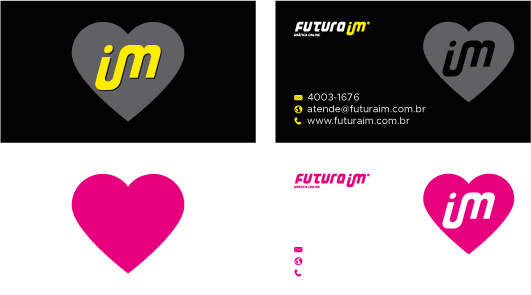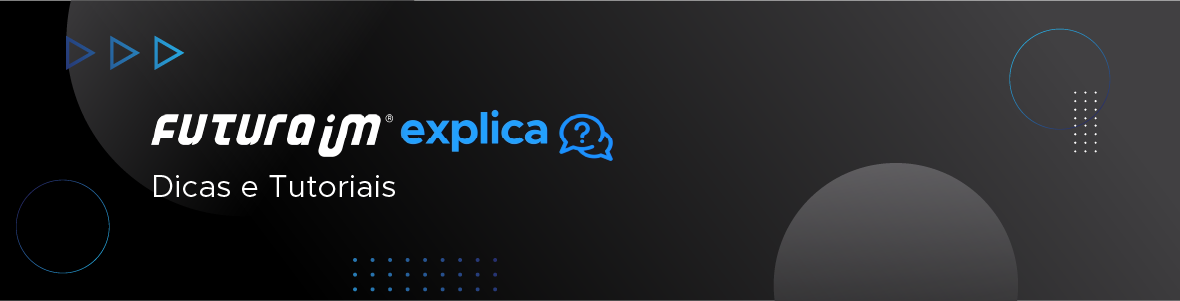
Chegou a hora de virar expert no mundo gráfico com os tutoriais preparados por nossos consultores.
Se deseja esclarecer algumas questões sobre produtos, acabamentos, tombos e muito mais, você chegou ao lugar certo!
↪ Encontre aqui o que procura
Tutoriais ↴
Verniz Localizado
O mercado gráfico traz inovações a cada dia e uma tendência que veio para ficar, é a laminação fosca com verniz localizado. Este acabamento é charmoso e atraente para quem tem contato com ele. Temos certeza que valerá a pena investir neste modelo.
Agora que você está animado com a ideia, confira como organizar as páginas de seu arquivo com impressão frente ou frente e verso:
Máscara de Verniz Localizado
A máscara de verniz precisa estar com a cor 100% magenta. Caso não haja este detalhe em seu arquivo, poderá receber o produto sem verniz localizado, apenas com laminação fosca.
Para criar a máscara de verniz localizado, duplique a página de seu arquivo, conforme o exemplo abaixo. Depois, apague as áreas que não terão aplicação de verniz localizado e converta os objetos em 100% magenta.
Para aplicar o verniz em fotos, você precisa recortá-la, deixando apenas o que deseja que seja aplicado o verniz.
Se preferir não utilizar vetor ou já possui a imagem recortada em outro formato, como o Photoshop, siga as instruções:
a) Já sem o fundo, converta a imagem em BITMAP com fundo transparente. Menu Bitmaps > Converter em Bitmap. Conforme imagem abaixo.
b) Entre no menu Efeitos > Ajustar > Brilho/Contraste/Intensidade, selecione junto
à guia "Canal de Saída" as cores:
Se preferir não utilizar vetor ou já possui a imagem recortada em outro formato, como o Photoshop, siga as instruções:
a) Já sem o fundo, converta a imagem em BITMAP com fundo transparente. Menu Bitmaps > Converter em Bitmap. Conforme imagem abaixo.
c) Entre no menu Efeitos > Ajustar > Misturador de Canais, selecione junto à guia "Canal de Saída" as cores:
"Ciano" e altere todos os canais para: 0% (C:0 M:0 Y:0 K: 0)
"Magenta" e altere todos os canais para: 100% (C:0 M:100 Y:0 K: 0)
"Amarelo" e altere todos os canais para: 0% (C:0 M:0 Y:0 K: 0)
"Preto" e altere todos os canais para: 0% (C:0 M:0 Y:0 K: 0)
Assim, a imagem ficará 100% magenta.
O que é BOPP – Laminação Fosca?
Atenção: Por se tratar de uma película fosca, haverá alterações na opacidade de cores do produto não oferecendo brilho e perdendo naturalmente a tonicidade de cores.
O que significam os termos 1x0, 1x1, 4x0, 4x1 e 4x4?
Estes termos referem-se às cores presentes em um determinado material gráfico.
- 4x0 / 4x1 / 4x4
O número 4 indica elementos coloridos, compostos pelas quatro cores do sistema CMYK.
O número 0 (zero), indica que não há impressão;
O número 1, para apenas uma cor (preto)
Sendo assim, temos:
4x0: impresso colorido na frente, sem impressão no verso.
4x1: impresso colorido na frente, somente preto ou escala de cinza no verso.
4x4: impresso colorido frente e verso.
1x0: impresso com apenas uma cor na frente(Cor Preta), sem impressão no verso.
1x1: impresso com apenas uma cor na frente e no verso. (Cor Preta)!
Como comprar adesivo por m²!
Precisa comprar adesivos e não encontrou a medida que queria? Precisa de um corte especial ?
Os adesivos por m² são a solução! Ele é versátil e atende a maioria da demanda de adesivos! Aqui você vai aprender a como montar a arte e como comprar de forma correta para receber exatamente aquilo que você precisa!
Existem duas formas simples de compra do material!
Primeiro passo é escolher o tipo de adesivo que deseja comprar e clicar em configurar produto:
A primeira que vamos te apresentar é indicada para compra de grande quantidade de uma mesma arte.
Por exemplo: Desejo 250 adesivos iguais, redondos de 15x15 cm. Para isto, basta seguir conforme abaixo:
Conferiu? Está tudo certo ? Basta avançar para a página de checkout para finalizar o pedido.
Para montar seu arquivo, crie uma área de trabalho 2 mm maior do que o tamanho final (para usar como sangria). Na primeira página, coloque a arte e na segunda página a faca de corte personalizada em contorno magenta:
Salve o arquivo em PDF X-1a , conclua a compra e pronto! Você receberá 250 adesivos 15x15 centímetros com a mesma arte!
A segunda que vamos te apresentar é indicada para compra de diversos adesivos com artes variadas.
Nesse caso, será necessário criar a arte com os diversos modelos de arte que deseja, respeitando o espaçamento de 3mm entre as artes e enviar na segunda página a faca de corte personalizada para cada um dos adesivos criados.
- Após criar a arte, veja a medida final do seu arquivo (ex: 0,5 x 1,05 m) e compre exatamente essa medida no site.
Adicione o carrinho, salve o arquivo em PDF e conclua a compra!
Entendendo o gabarito e as margens de segurança
O uso do gabarito é essencial para enviar seu arquivo prontamente à produção e impedir impressões em não conformidade. Para que seu arquivo seja enviado com qualidade e velocidade à produção, destacamos a importância do uso correto dos gabaritos na criação dos arquivos.
Seguindo as dicas abaixo, seu produto chegará rapidamente à produção e você poderá desfrutar de todo o diferencial que podemos proporcionar para você.
Ao abrir o gabarito, você encontrará 03 margens que devem ser respeitadas para garantir que seu material chegue em perfeito estado.
A margem verde é a linha de segurança. Toda e qualquer informação importante (como nomes, telefones e logotipos) que não pode correr o risco de ser cortado deve estar dentro da área verde do gabarito conforme o exemplo abaixo:
A margem vermelha é a medida final que terá seu impresso após o corte.
Já a linha guia azul, determina a área de sangria. Nesta área deve conter apenas o plano de fundo de seu arquivo, ou seja, informação que pode ser cortada no acabamento do material. A margem de sangria serve para não correr o risco de seu material ficar com bordas brancas na hora do refile.
A parte mais delicada de qualquer impresso é a área de sangria. A área contém informações que fazem parte do arquivo, mas não farão diferença em sua exclusão após o corte.
No exemplo abaixo, temos a visualização da a área de sangria já refilada. Note que o fundo foi separado sem comprometer informações importantes do arquivo.
E temos o produto devidamente refilado:
Ao finalizar a criação da arte, o gabarito tem que ser removido (incluindo as informações em cinza de orientação), como por exemplo, a palavra "frente" que se localiza no dentro da página:
arquivo precisa ser enviado somente com as informações que deverão ser produzidas. Recomendamos evitar a utilização de bordas no arquivo, pois podem sofrer uma leve variação no momento do refile causando uma desproporção nas bordas, caso ele seja enviado com as linhas de gabarito, ou a orientação de escrita frente e verso, caso seja impressa não cabe garantia.
Importante: Nenhuma informação relevante deve estar fora da margem de segurança (linha verde) e caso não seja removida as marcações do gabarito poderão ser impressas junto da arte final!
Agora que você está craque com o manuseio do gabarito, poderá criar todos os arquivos adequados aos nossos gabaritos.
Boas compras!
Apresentação de Produtos: Banners
Nossos banners são impressos em Lona Especial Front Light nas gramaturas 280g e 340g, com os acabamentos Ilhós ou Bastão e Cordão, em diversos formatos.
Também oferecemos a impressão de faixas com o acabamento de Bastão de Madeira, Cordão mais acabamento de Ilhós nas pontas.
Você pode escolher entre as opções de tamanho disponíveis no site ou fazer a compra por M².
Posso comprar Banners e Adesivos Vinil em medida personalizada?
Sim, poderá comprar por M². Basta, no carrinho de compras, determinar a medida desejada, como por exemplo: 1,50x2,00 mts.
Atenção: Banners com medidas acima de 2 metros e Adesivo Vinil acima de 100 unidades, poderá solicitar na opção de ORÇAMENTO PERSONALIZADO.
Quais acabamentos disponíveis para banners e lonas?
Os acabamentos de banners e lonas podem receber dois tipos, sendo eles:
-Bastão, ponteiras e cordão
O bastão, ponteiras e cordão é o acabamento tradicional do banner e permite que ele seja facilmente exposto e transportado.
-Ilhós.
O ilhós são "anéis" colocados ao redor da lona, recomendado para fixar, e recomendado para grandes formatos.
Como enviar a arte de um banner?
A arte para banners normalmente são grandes e criam arquivos pesados. Portanto, exporte o formato final, em JPG - Bitmaps (jpg), com mínimo de 300 dpi de resolução e em CMYK.
Importante:
Arquivos JPG não podem ser alterados / ajustados. Portanto, crie sua arte com base nos nossos gabaritos e evite atrasos de produção.
Saiba como imprimir na cor branca!
Quer fazer o seu brinde com a arte na cor branca e não sabe como fechar o arquivo?
Vou te ensinar aqui, é bem simples:
Considerando a personalização de um brinde de cor preta, com impressão 4x0 (colorido). O resultado que desejamos é o seguinte:
Na página 1 do gabarito você vai enviar a arte exatamente nas cores que deseja. Onde deseja branco, deve enviar a arte na cor branca:
Na página 2, você deve enviar a máscara de indicação de tinta branca, para isso, deve-se usar a cor magenta, veja:
Importante: Essa diferença ocorre em qualquer software de edição configurado para o modo de cor CMYK.
Dica: Caso queira deixar outras cores do degradê mais reforçada, que não seja exatamente o AZUL, AMARELO E MAGENTA, basta fazer a adição do preto. Veja um exemplo abaixo:
Recomendo que a aplicação de branco seja feita sobre toda a arte, para que a cor do seu brinde, não afete a cor de impressão escolhida.
Feito isso, basta salvar seu PDF conforme meus tutoriais, enviar para produção e aguardar a chegada dos seus brindes sensacionais!
Atenção: Os materiais que permite a personalização em branco são:
-Caneta (4x0)
-Adesivo 5x0 e 5x5.
-Capinha de celular
-Moleskine
-Abridor
-Chaveiro (4x0)
-Cortador de pizza
-Lápis
-Fone de ouvido
Hot Stamping - Entenda como funciona!
Imagine que o gosto do seu cliente é um dos mais refinados e deseja um modelo de Cartão de Visita mais específico. Então, você deve apresentar o Hot Stamping para ele! Esse tipo de acabamento é bem indicado para casas de festas, lojas de grife e shoppings.
O que deixa esse Cartão de Visita tão elegante é o papel no Couchê Fosco 300g com um revestimento em Laminação Soft Touch (que dá um efeito aveludado incrível ao cartão). E, para completar, tem a aplicação de Hot Stamping nas cores Prata ou Dourado na Frente! Isso é simplesmente irresistível!
Escolha o tradicional Corte Reto ou o delicadíssimo 4 Cantos Arredondados nas impressões 4x0 ou até mesmo 4x4. O seu cliente vai se surpreender com tamanha sofisticação.
Você sabe o que é Hot Stamping?
Traduzindo, significa: “Estampamento Quente”. O produto a ser estampado é colocado em baixo de uma chapa aquecida. Depois, uma fita é inserida entre eles e a chapa aperta para baixo. Logo, a fita se desprende e estampa o local desejado.
Apresentação de Produtos: Talões
Os talões, diferentemente dos blocos são produzidos com serrilha e grampo, facilitando o destaque das folhas. Eles podem ser com apenas 1 via (ou seja, 100x1) produzidos no papel Sulfite 75g, com impressão em 1x1 ou 1x0 e sulfite 90g para os talões colorido.
Para talões de 2 vias (50x2) ou 3 vias (50x3) existe a impressão apenas em 1x0 ou 1x1 em sulfite 53g (sendo a primeira via branca e a segunda via amarela e terceira via azul)
Nos casos dos materiais 1x0 também oferecemos o acabamento de autocopiativo “Carbonado”, basta selecionar o produto que tenha essa descrição.
O que são talões autocopiativos?
Os talões autocopiativos são uma alternativa limpa e econômica ao papel de carbono, possibilitando cópias simultâneas entre as vias.
A FuturaIM disponibiliza esse impresso com ou sem o papel autocopiativo.
É possível escolher as cores das vias dos talões e blocos?
A FuturaIM trabalha com o padrão - 1ª via branca, 2ª via amarela e 3 via azul, não sendo possível fazer alteração nas cores dos talões e blocos.
Blocos e Comandas.
Os blocos são versáteis, servem para pedidos, anotações, comandas, rascunho e muito mais! Eles podem ser com apenas 1 via (ou seja, 100x1), com impressão em 1x1 ou 1x0 produzidos no papel Sulfite 75g e sulfite 90g para os blocos coloridos.
Para blocos de 2 vias (50x2) existe a impressão apenas em 1x0 ou 1x1 em sulfite 53g (sendo a primeira via branca e a segunda via amarela)
Nos casos dos materiais 1x0 também oferecemos o acabamento de autocopiativo “Carbonado”, basta selecionar o produto que tenha essa descrição.!
Quando devo optar por dobra ou vinco?
A dobra simples (sem vinco) é aplicada para papéis até 115g.
Recomenda-se a contratação de material com vinco para gramaturas superiores, evitando a quebra das fibras e do verniz, garantindo a qualidade do impresso.
No caso de materiais com mais de 180 gramas não é recomendado dobras mais complexas, como dobras cruzadas, pois devido à rigidez do material não terá estabilidade estrutural para manter o produto fechado.
Nota: Materiais revestidos (couché) com gramatura elevada tem tendência a quebrar o coating do material, sendo assim recomenda-se vinco para melhor acabamento.
Importante: Produtos adquiridos com vinco são enviados sem a dobra (ou seja, abertos).
↪ FuturaIM Explica - Blog
Tutoriais direto do nosso blog
Passo a passo para fazer DTF UV e DTF Têxtil

Como comprar adesivo por metro quadrado (M²)

Manual completo para imprimir seu livro

Saiba como fazer um fechamento de arquivo corretamente

Qual a diferença entre Verniz Localizado e Hot Stamping?

Saiba tudo sobre a diferença entre RGB e CMYK!
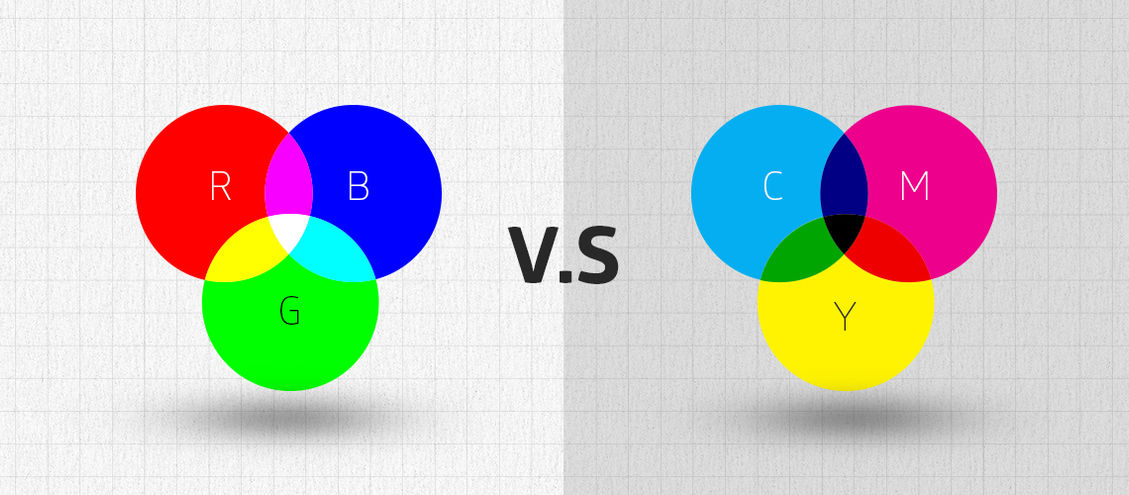
Como fazer um gabarito para impressão?

Aprenda a fazer o tombo do arquivo da maneira correta

Saiba tudo sobre faca especial!

Como configurar a cor preta para impressão em CMYK

Entenda a diferença entre folheto, folder, flyer e panfleto

Quais os significados dos termos gráficos 1x0, 1x1, 4x0, 4x1 e 4x4 cores?

Como funciona a Checagem Imbatível?

Guia para Iniciantes de Cartão de Visita

Conheça nossos tutoriais do YouTube ↴